La désactivation de votre antivirus devrait forcer la configuration
- Si Roblox est bloqué lors de la configuration pendant que vous essayez de le mettre à jour, cela peut être dû à des problèmes avec l'application.
- Vous pouvez résoudre ce problème rapidement en utilisant un VPN fiable.
- La désinstallation et la réinstallation de Roblox est une autre solution efficace à essayer.

XINSTALLER EN CLIQUANT SUR LE FICHIER DE TÉLÉCHARGEMENT
- Télécharger l'outil de réparation Restoro PC qui vient avec des technologies brevetées (brevet disponible ici).
- Cliquez sur Lancer l'analyse pour trouver les problèmes Windows qui pourraient causer des problèmes au PC.
- Cliquez sur Tout réparer pour résoudre les problèmes affectant la sécurité et les performances de votre ordinateur.
- Restoro a été téléchargé par 0 lecteurs ce mois-ci.
Roblox est l'une des plateformes les plus utilisées par les joueurs. Cependant, les choses ne se passent pas toujours bien avec la plate-forme, car certains utilisateurs se plaignent que Roblox est bloqué sur une boucle de configuration sans fin.
Cela rend l'application inutile, car vous ne pourrez pas y accéder. Si vous rencontrez également ce problème, les solutions de ce guide vous aideront à forcer la configuration.
Pourquoi Roblox est-il bloqué lors de la configuration ?
Voici quelques-unes des raisons potentielles pour lesquelles Roblox pourrait être bloqué lors de la configuration sur votre PC :
- Interférence antivirus: Souvent, cela se produit parce que votre logiciel antivirus bloque la configuration. Vous pouvez accélérer le processus en désactivant ou désinstallation de l'antivirus.
- Problèmes de localisation: Vous rencontrez peut-être ce problème en raison de problèmes liés à votre emplacement actuel. Ce que vous devez faire ici est d'utiliser un VPN de confiance.
- Cache d'application corrompu: Si le cache Roblox est corrompu, cela peut entraîner des problèmes de configuration. Effacer le cache de l'application devrait faire l'affaire ici.
Comment puis-je réparer Roblox s'il est bloqué lors de la configuration ?
Vous trouverez ci-dessous quelques-unes des étapes de dépannage de base à essayer avant d'apporter des modifications à votre PC dans le but de résoudre ce problème :
- Redémarrez votre PC.
- Vérifiez votre connection internet.
1. Désactiver/désinstaller l'antivirus
- appuie sur le les fenêtres type de clé virus, et sélectionnez Protection contre les virus et les menaces.
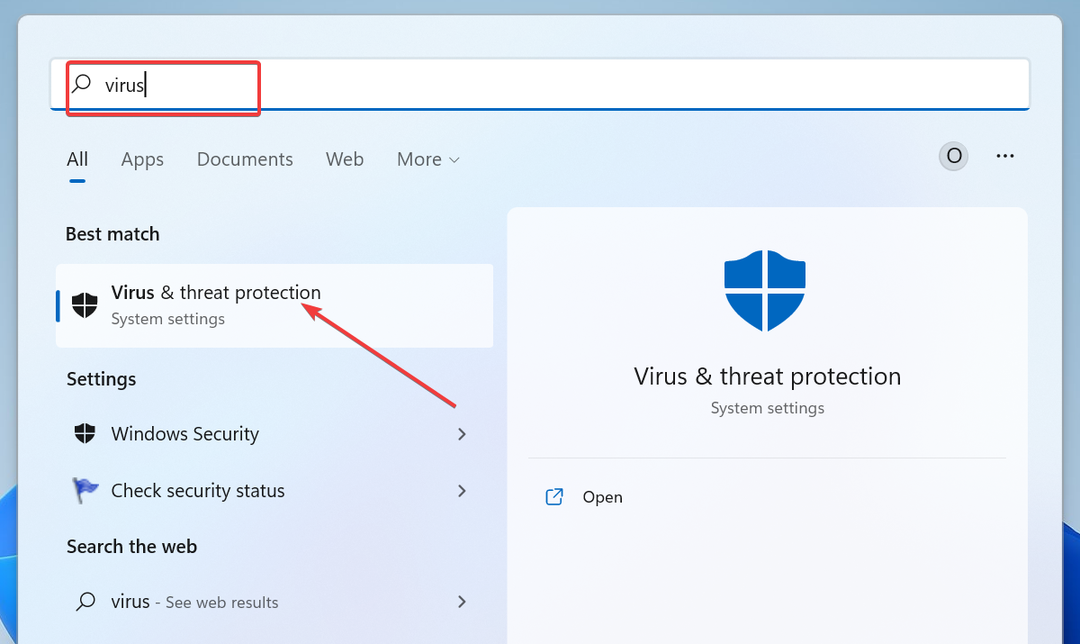
- Clique le Gérer les paramètres lien.
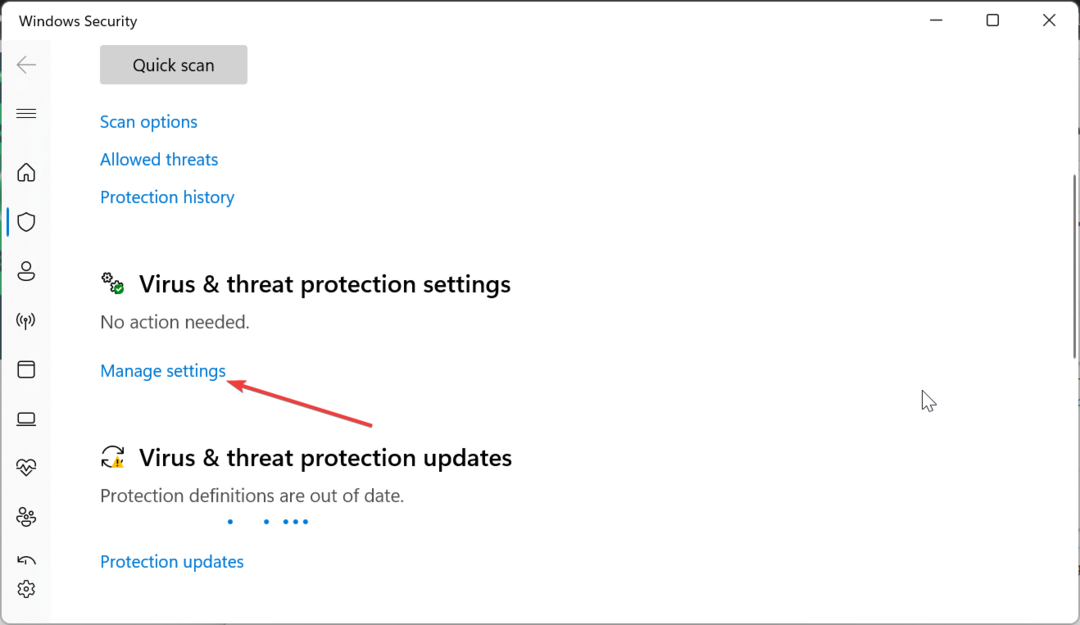
- Maintenant, basculez le commutateur pour Protection en temps réel vers l'arrière pour le désactiver.
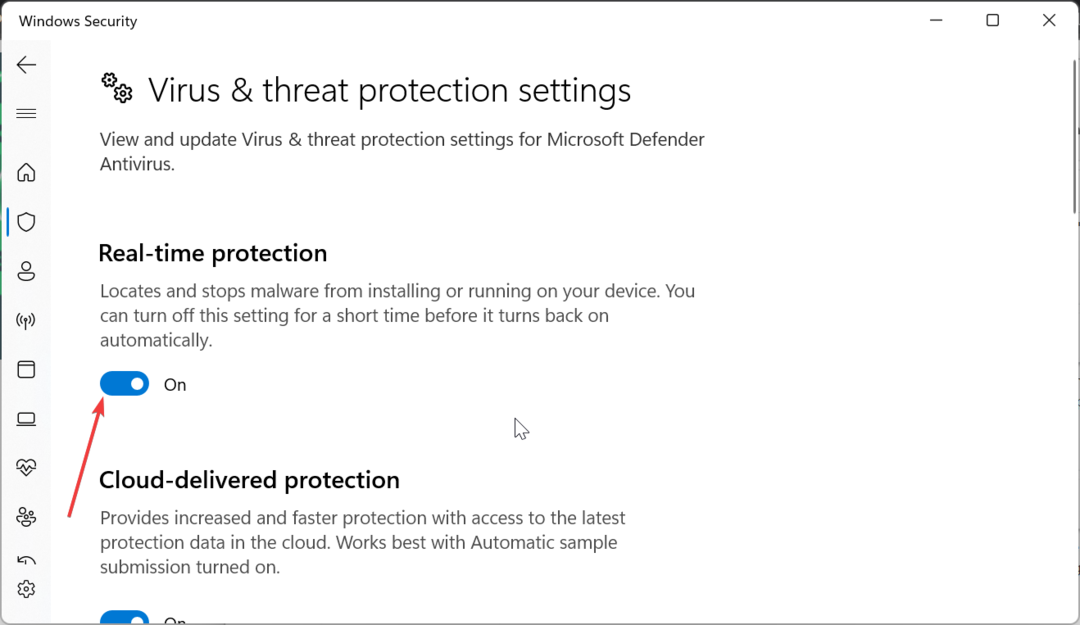
- Si vous utilisez un antivirus tiers, cliquez avec le bouton droit sur son icône dans la barre des tâches et sélectionnez Désactiver.
- Ensuite, si la désactivation du tiers ne fonctionne pas, appuyez sur le les fenêtres clé + R, taper appwiz.cpl, et cliquez D'ACCORD.
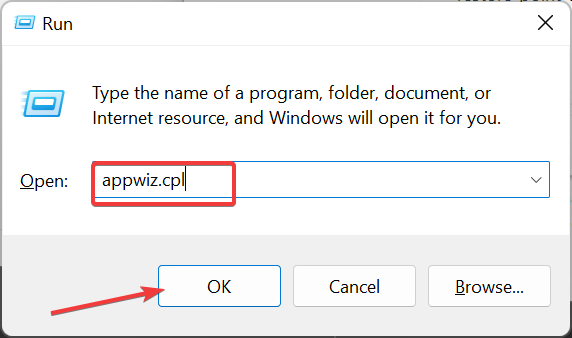
- Faites un clic droit sur l'application et sélectionnez le Désinstaller option.
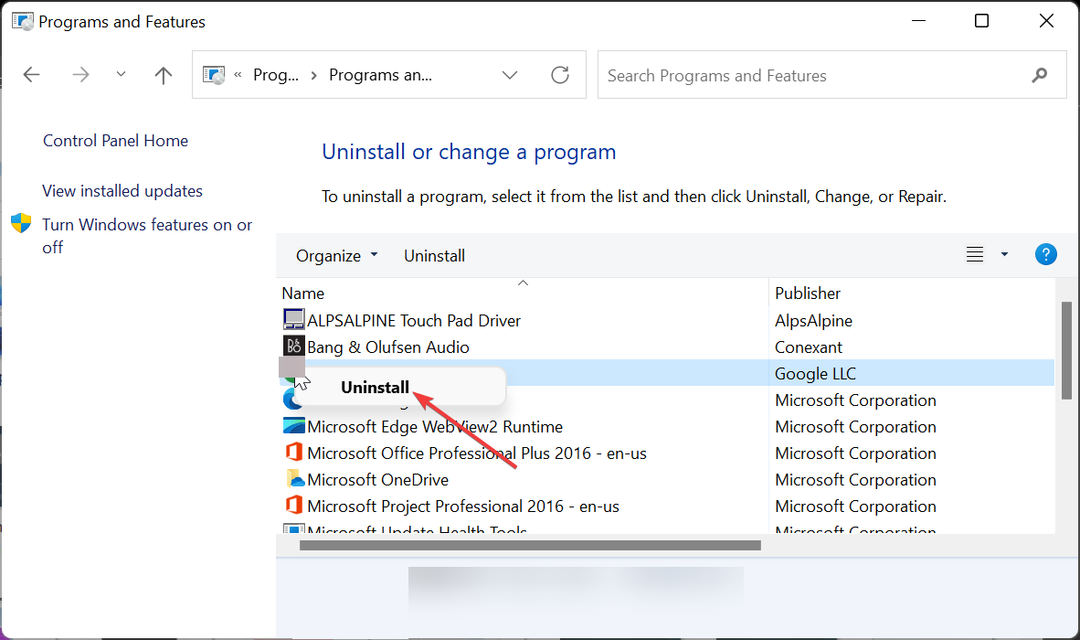
- Enfin, suivez les instructions à l'écran pour terminer le processus.
La première chose à essayer si Roblox est bloqué lors de la configuration est de vérifier si votre antivirus ne le bloque pas. Pour être sûr, vous pouvez désactiver temporairement le logiciel de sécurité.
Si cela ne fonctionne pas, vous devez désinstaller votre antivirus tiers et relancer Roblox.
- SDL2.dll introuvable: comment le réparer ou le télécharger à nouveau
- rbxfpsunlocker.dll: qu'est-ce que c'est et comment le télécharger
- Code d'erreur 264 dans Roblox: 3 façons de le réparer
2. Utiliser un VPN
Les problèmes de localisation sont l'une des principales raisons pour lesquelles Roblox peut rester bloqué dans une boucle de configuration sans fin. Heureusement, vous pouvez contourner cela en utilisant un service VPN de premier plan.
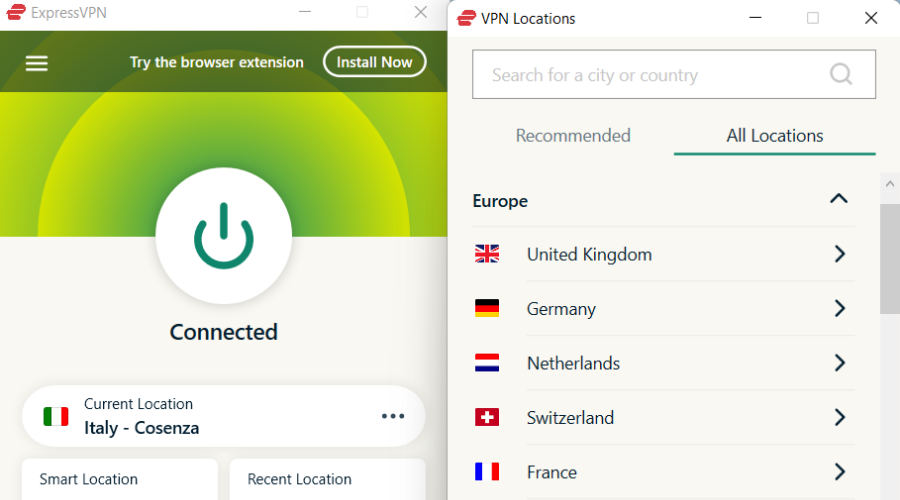
ExpressVPN est un excellent logiciel qui vous permet de basculer entre les emplacements en quelques clics de souris.
Conseil d'expert :
SPONSORISÉ
Certains problèmes de PC sont difficiles à résoudre, en particulier lorsqu'il s'agit de fichiers système et de référentiels manquants ou corrompus de votre Windows.
Veillez à utiliser un outil dédié, tel que Fortifier, qui analysera et remplacera vos fichiers endommagés par leurs nouvelles versions à partir de son référentiel.
Il peut également vous permettre de contourner toute restriction de localisation sans être détecté et peut résoudre la plupart de vos problèmes liés à la localisation sans problème.
De plus, ExpressVPN offre des vitesses ultra-rapides, une protection DDoS et une bande passante illimitée pour tirer le meilleur parti de votre expérience de jeu.

ExpressVPN
Jouez à Roblox avec des vitesses ultra-rapides, une sécurité renforcée et aucune limitation de bande passante.3. Vider le cache de l'application
- appuie sur le les fenêtres clé + R, taper %données d'application%, et cliquez D'ACCORD.
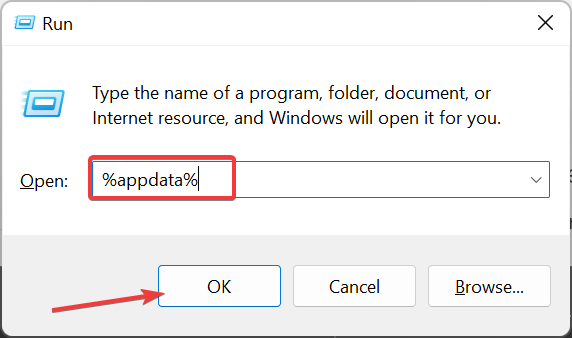
- Clique le Données d'application lien en haut.
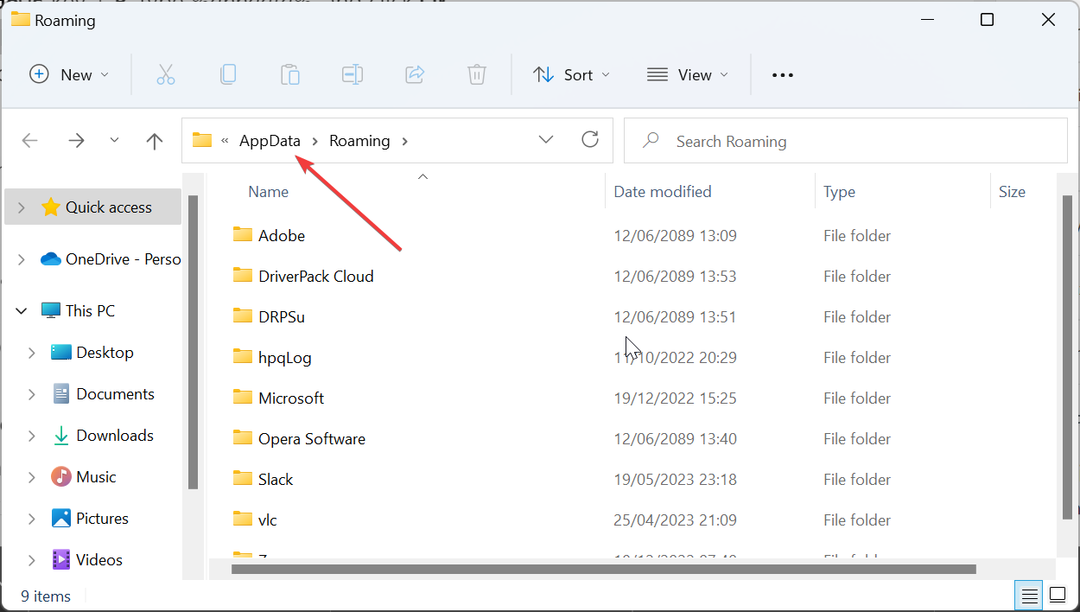
- Maintenant, double-cliquez sur le Local dossier pour l'ouvrir.
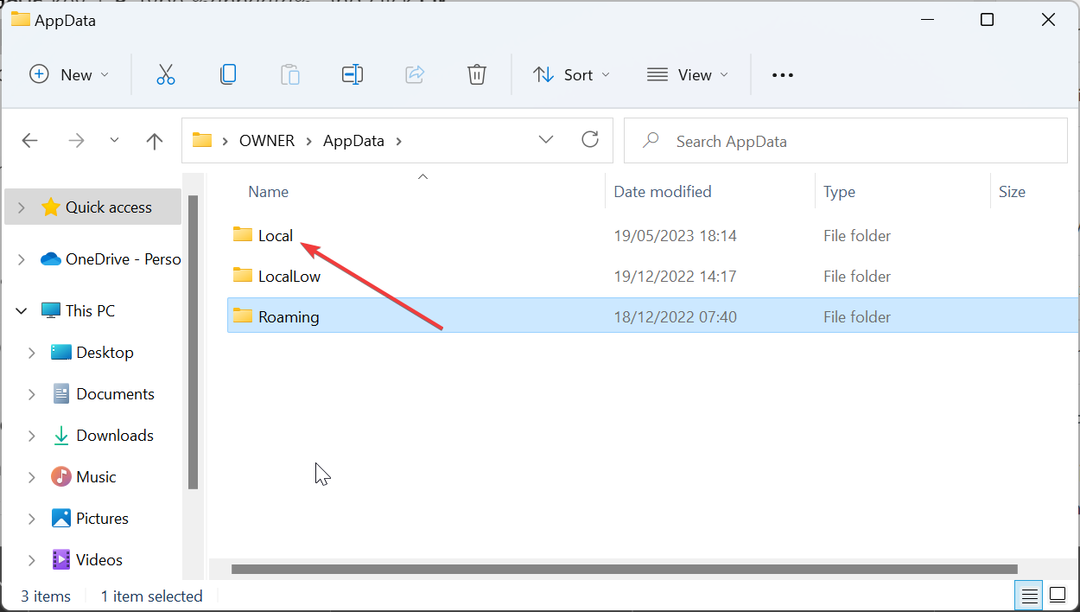
- Enfin, faites un clic droit sur Roblox dossier et sélectionnez Supprimer.
Si Roblox est bloqué lors de la configuration pendant que vous essayez de le mettre à jour, cela peut être dû à des problèmes avec le cache de votre application.
Vous devez donc vider le cache Roblox et redémarrer le processus de mise à jour.
4. Réinstaller Roblox
- appuie sur le les fenêtres type de clé contrôle, et sélectionnez Panneau de commande.
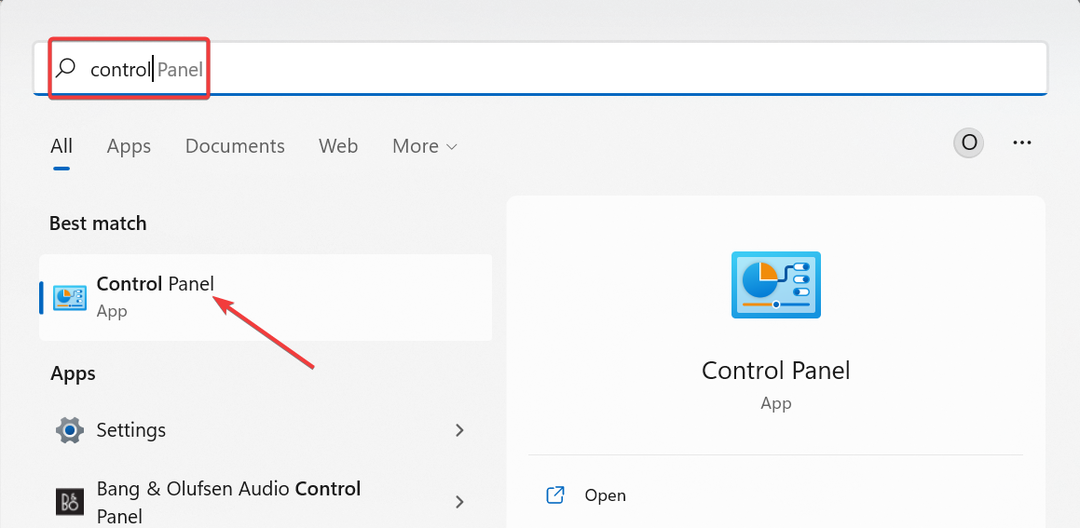
- Maintenant, cliquez Désinstaller un programme sous le Programmes option.
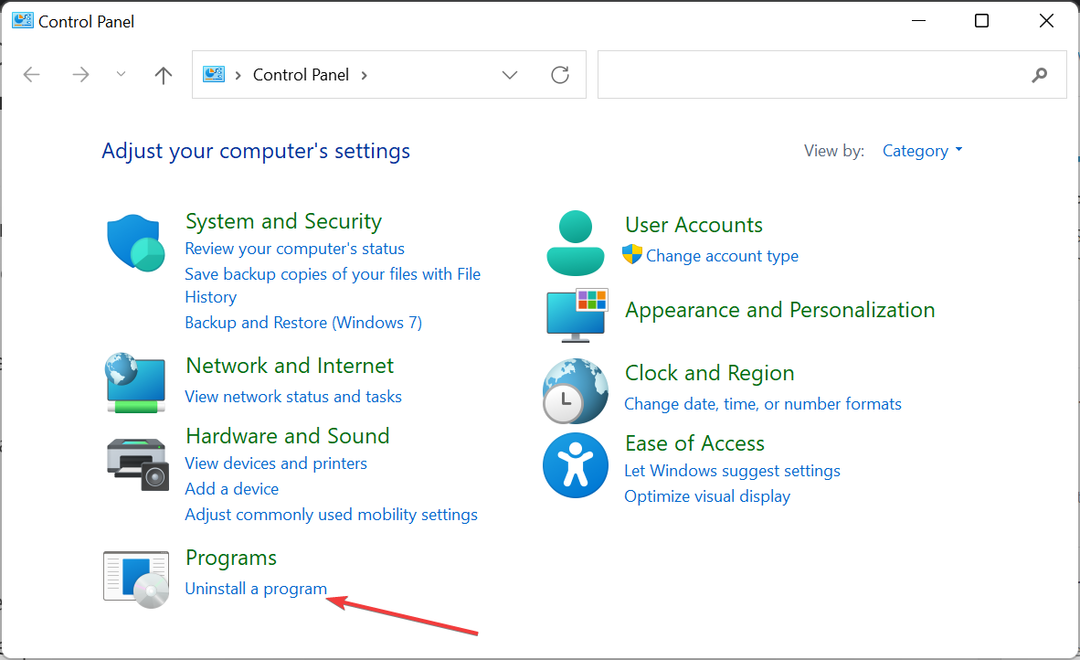
- Ensuite, cliquez sur le Roblox option et sélectionnez Désinstaller au sommet.

- Suivez les instructions à l'écran pour terminer le processus de désinstallation.
- Enfin, rendez-vous sur le site officiel pour télécharger la dernière version de l'application.
Si Roblox reste bloqué lors de la configuration, vous devez désinstaller l'application. Cela devrait éliminer les problèmes qui empêchent le processus de mise à jour de passer.
Une fois le processus de suppression terminé, vous devez vous rendre sur le site officiel pour télécharger la dernière version de l'application.
Nous avons atteint la fin de ce guide sur la résolution de Roblox bloqué sur un problème de configuration. Nous pensons que vous devriez maintenant être en mesure de résoudre le problème, à condition de suivre attentivement les étapes.
Si vous voulez connaître le les moyens les plus rapides de mettre à jour Roblox sur votre PC, consultez notre guide complet.
N'hésitez pas à nous faire part de la solution qui vous a aidé à résoudre ce problème dans les commentaires ci-dessous.
Vous rencontrez toujours des problèmes ?
SPONSORISÉ
Si les suggestions ci-dessus n'ont pas résolu votre problème, votre ordinateur peut rencontrer des problèmes Windows plus graves. Nous vous suggérons de choisir une solution tout-en-un comme Fortifier pour résoudre efficacement les problèmes. Après l'installation, cliquez simplement sur le Afficher et corriger bouton puis appuyez sur Lancer la réparation.


![Résoudre les problèmes courants de Roblox sur Windows 10 [GUIDE DU JOUEUR]](/f/5d32ca86a468684b2d7fc6da62bf0b3c.jpg?width=300&height=460)